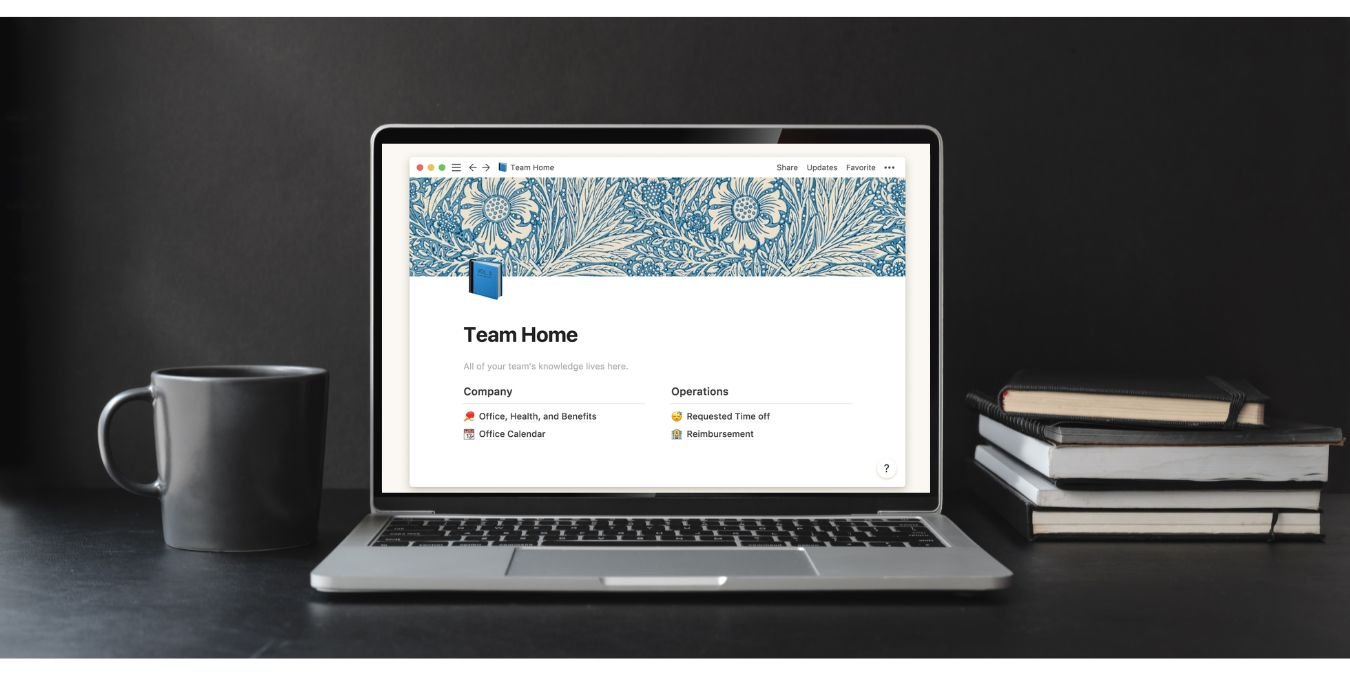Пространство команды в Notion дает вам удобное место для добавления всех страниц, которые нужны вам и вашей команде. Будь то вики или страницы задач, вы можете поделиться ими со всеми, просто поместив их в командное пространство. Если вы завершили свой проект и больше не нуждаетесь в командном пространстве Notion, в этом руководстве показано, как его удалить.
Совет. вы можете настроить вики в Notion для своей команды по продукту, продажам, маркетингу или инженерам, для компании в целом или только для себя.
Как удалить Teamspace в Notion
Хотя в Notion есть возможность удалить рабочую область, командная область работает немного по-другому. На момент написания этой статьи вы не можете удалить командное пространство, но можете его заархивировать. При этом пространство команды и все его страницы будут удалены с вашей боковой панели.
- Чтобы заархивировать его, вы должны быть владельцем Teamspace.
Contents
Как удалить Teamspace в Notion
ания командного пространства Notion.- Нажмите «Все пространства для групп» в верхней части боковой панели.
- Откройте «Настройки и участники» и слева выберите «Teamspaces».
- Выберите пространство группы, которое вы хотите заархивировать, в разделе «Пространства группы» на боковой панели.
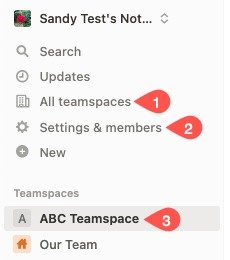
- Нажмите на три точки справа от названия пространства группы и выберите «Архивировать пространство группы».
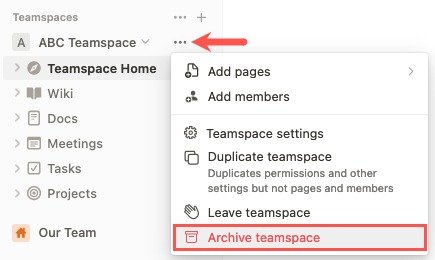
- Подтвердите, что вы хотите удалить пространство группы, введя его имя и выбрав «Архивировать пространство группы».
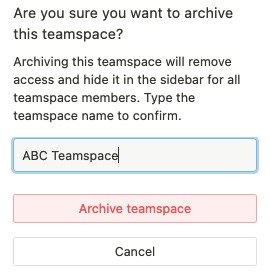
- Если вы просматриваете страницу в Teamspace во время ее архивирования, вверху вы увидите красный баннер, сообщающий, что страница находится в заархивированном Teamspace.
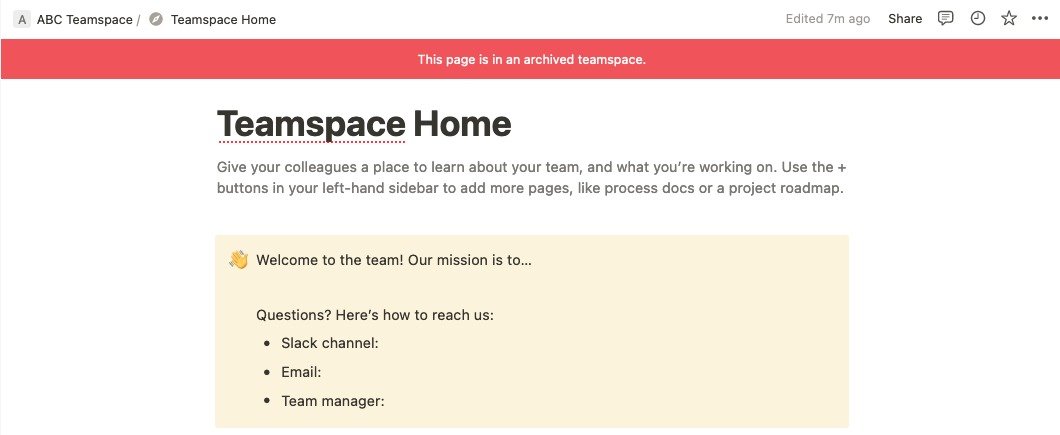
Перейдите в другое место к работать над проектом , и страница и баннер исчезнут.
Восстановить заархивированное Teamspace в Notion
Если вы являетесь владельцем рабочей области, в которой содержалось пространство для совместной работы, а затем заархивировали его, вы можете восстановить его. Это вернет пространство команды и все его содержимое обратно на боковую панель для вас, а также для участников, которые обращались к нему раньше.
- Выберите «Настройки и участники» в верхней части боковой панели.
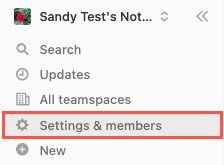
- Выберите «Пространства для групп» в разделе «Рабочая область» слева. Обратите внимание: вы можете не увидеть эту опцию, если у вас нет другого активного командного пространства.
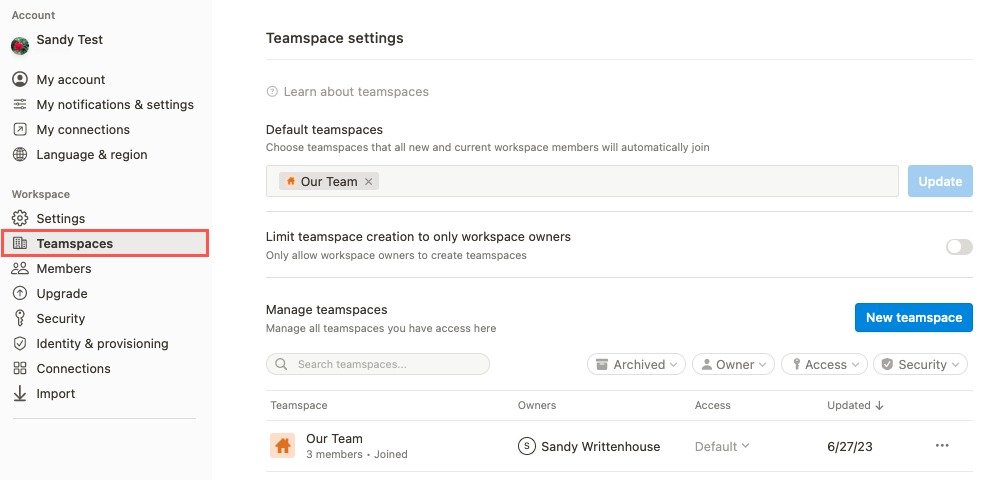
- Справа в разделе «Управление Teamspaces» нажмите раскрывающийся список «В архиве» и выберите «В архиве».
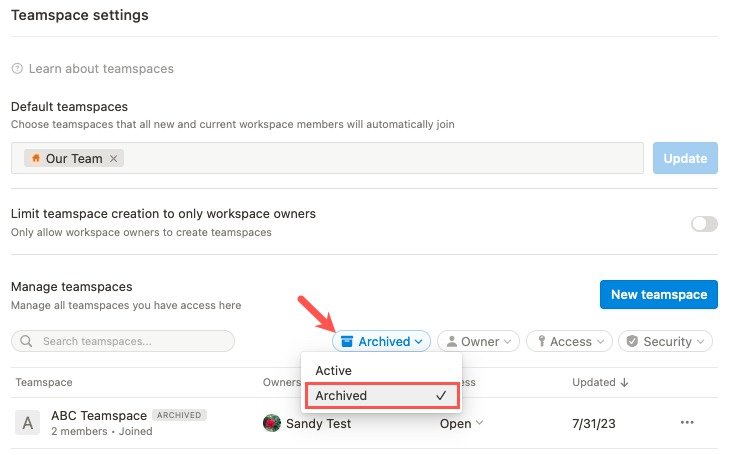
<ол старт="4">
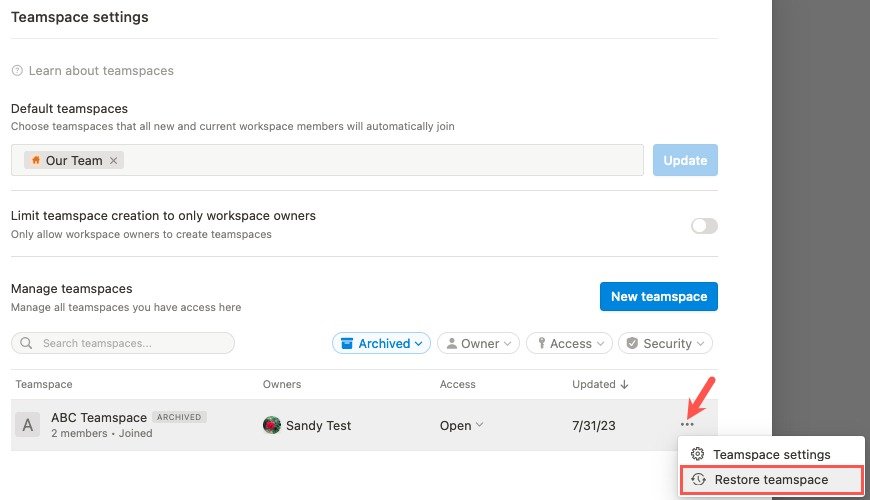
Пространство команды вернется на боковую панель Notion.<
Восстановить заархивированное Teamspace в Notion
//www.maketecheasier.com/add-template-to-notion-from-notion-site/" title="добавлять шаблоны в рабочую область Notion">добавлять шаблоны в рабочую область Notion с сайта Notion.site, если создатели включили эту опцию.Часто задаваемые вопросы
В чем разница между командным пространством и рабочим пространством в Notion?
Рабочая область – это общая область, в которой хранятся ваши Шаблоны понятий , страницы и контент. С другой стороны, командное пространство — это пространство, которое вы создаете специально для обмена контентом с членами вашей команды. Думайте об этом как о мини-рабочем пространстве. Вы, как владелец, можете определять уровень доступа для членов команды: от создания дополнительных групповых пространств до редактирования их содержимого.
Как мне выйти из командного пространства в Notion?
Если вы являетесь участником командного пространства, вы можете покинуть его, если больше не хотите быть его частью. Щелкните три точки справа от пространства группы на боковой панели и выберите «Покинуть пространство группы».
Как удалить участников из командного пространства?
Чтобы удалить участника из пространства группы, нажмите три точки справа от пространства группы и выберите «Настройки пространства группы». В раскрывающемся меню справа от имени участника выберите «Удалить», затем подтвердите выбор во всплывающем окне.
Изображение предоставлено: Канва и Понятие . Все скриншоты сделаны Sandy Writtenhouse.